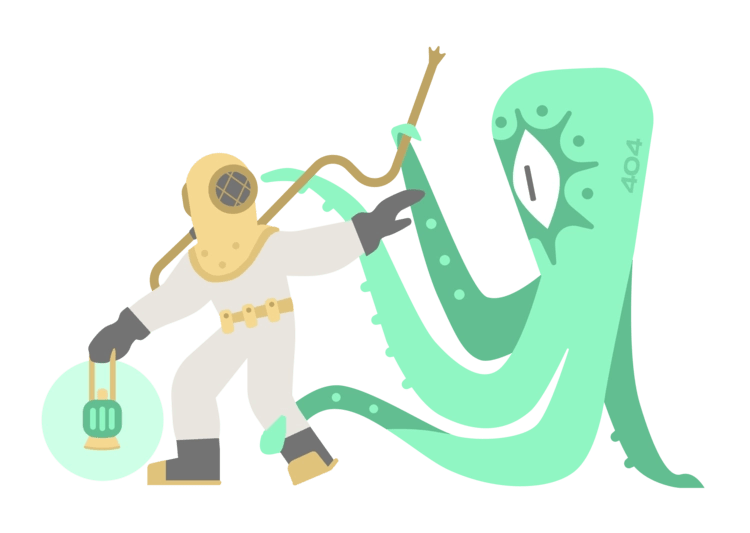➡️ БЫСТРАЯ НАВИГАЦИЯ ПО МАТЕРИАЛУ
Вы получаете сообщение об ошибке «Подтвердите свою информацию в приложении» в Instagram?
Вот полная ошибка сообщение: «Мы заметили необычную активность в вашем аккаунте. Подтвердите свою личность в приложении Instagram, чтобы вернуться в свою учетную запись ».
Чтобы продолжить, вам необходимо завершить видео-селфи, чтобы подтвердить свою личность.
Однако многие пользователи не удалось завершить видео-селфи.
Когда они попытаются его завершить, появится еще одно сообщение об ошибке, в котором говорится, что Instagram остановился.
В других случаях может появиться сообщение «К сожалению, произошла ошибка».
В этом руководстве вы узнаете, как исправить «Подтвердите свою информацию в приложении» в Instagram, чтобы вернуть свою учетную запись.
Как исправить «Подтвердите свою информацию в приложении» в Instagram
Чтобы исправить «Подтвердите свою информацию в приложении» в Instagram, вам необходимо выполнить проверку видеоселфи.
Если у вас возникли проблемы с его заполнением, вам необходимо удалите Instagram и переустановите его 3 дня спустя.
Многим пользователям удалось исправить ошибку, удалив и переустановив Instagram.
Однако позже вам нужно будет переустановить Instagram.
Некоторые пользователи сообщили, что ошибка исчезла через 24 часа.
Однако настоятельно рекомендуется переустановить Instagram через 3 дня — на всякий случай.
Когда вы удаляете Instagram, кеш приложения будет автоматически очищен.
Следовательно, вам не нужно вручную очищать кеш Instagram.
Вот 2 способа исправить «Подтвердите свою информацию в приложении» в Instagram:
Метод 1. Завершите видеоселфи

Первый способ исправить «Подтвердите свою информацию в приложении» в Instagram — это попытаться завершить проверку видеоселфи.
Если проверка видеоселфи не отображается, вы можете попробуйте использовать другое устройство.
Например, вы можете использовать телефон друга для входа в свою учетную запись Instagram.
Чтобы начать проверку видеоселфи, вам нужно поместить свое лицо в круг.
Во-вторых, медленно поверните голову вправо.
Убедись в держи телефон на уровне глаз и что все ваше лицо видно.
В-третьих, медленно поверните голову влево.
В-четвертых, медленно наклоните голову вверх.
Наконец, вам нужно снова медленно повернуть голову вправо и влево.

Если проверка видеоселфи у вас не работает, попробуйте использовать другой телефон или войдите в Instagram в Safari / Chrome.
Выполнив инструкции на экране, вы попадете на страницу «Видео селфи завершено».
Это означает, что вы выполнили проверку видеоселфи.
Нажмите на «Отправить» отправить видео-селфи.
В случае успеха ваша учетная запись Instagram будет разблокирована, и вы сможете ее использовать.
Однако многие пользователи получают сообщение об ошибке после завершения видеоселфи.
Распространенной ошибкой является «К сожалению, произошла ошибка», и вы не сможете продолжить.
Если вы получаете сообщение об ошибке, вам необходимо используйте второй метод чтобы исправить ошибку «Подтвердите информацию в приложении».
Метод 2: удалите Instagram и переустановите его через 3 дня.

Если проверка видеоселфи у вас не работает, вам необходимо удалите и переустановите Instagram через 3 дня.
Сначала перейдите в приложение Instagram.
Если вы используете iPhone, нажмите и удерживайте приложение Instagram.
Следующий, нажмите «Удалить приложение» чтобы удалить приложение Instagram.
Когда вы удаляете Instagram, кеш приложения будет автоматически очищен.
Следовательно, Instagram будет чистым, когда вы в следующий раз переустановите его и откроете.
После того, как вы удалили Instagram, вам необходимо ждать 3 дня.
Через 3 дня откройте App Store / Google Play Store, переустановите Instagram и откройте его.
Затем войдите в свою учетную запись Instagram, и ошибка «Подтвердите свою информацию в приложении» должна исчезнуть!
По словам нескольких пользователей, им удалось вернуть свою учетную запись Instagram, удалив и переустановив Instagram через 24 часа — 3 дня.
Однако рекомендуется переустанавливать Instagram только через 3 дня в целях безопасности.
Теперь, когда вы вернули свою учетную запись Instagram, вам нужно предотвратить повторение ошибки.
Для этого вам необходимо выйти из системы и удалить любые сторонние приложения что вы используете.
Что такое «Подтвердите свою информацию» в Instagram?

Вероятно, у вас возникла ошибка «Подтвердите свою информацию в приложении», потому что вы использовали стороннее приложение.
Следовательно, вам необходимо выйти из любых сторонних приложений и удалите их.
Если вы связали свою учетную запись Facebook с учетной записью Instagram, вы можете попробовать включить распознавание лиц на Facebook.
Вы можете сделать это, открыв приложение Facebook, перейдя к своим настройкам и нажав «Распознавание лиц».
После того, как вы нажали «Распознавание лиц», вам нужно включите его, если вы еще этого не сделали.
Короче говоря, ошибка «Подтвердите свою информацию в приложении» будет автоматически снята, если вы удалите и переустановите Instagram через 3 дня.
Если Instagram по-прежнему предлагает вам сделать селфи из видео, но это не работает, вы можете попробовать войти в свою учетную запись Instagram. используя другое устройство.
Сюда входит компьютер или телефон вашего друга.
Вы также можете попробовать войти в свою учетную запись Instagram в браузере (например, Safari, Chrome) и попробовать завершить видео-селфи там.
Заключение
Instagram необходимо подтвердить вашу информацию в качестве меры безопасности.
Вероятно, это связано с тем, что вы ввели данные для входа в Instagram в стороннем приложении.
Если вы ввели данные для входа в стороннее приложение, Instagram может заблокировать вашу учетную запись.
Это потому, что Instagram считает, что ваша учетная запись была взломана.
Также читайте в нашем блоге:
Как найти живые видео в Instagram
240+ забавных подписей в Instagram (для друзей и селфи)
370+ крутых, эстетичных и симпатичных имен пользователей в Instagram